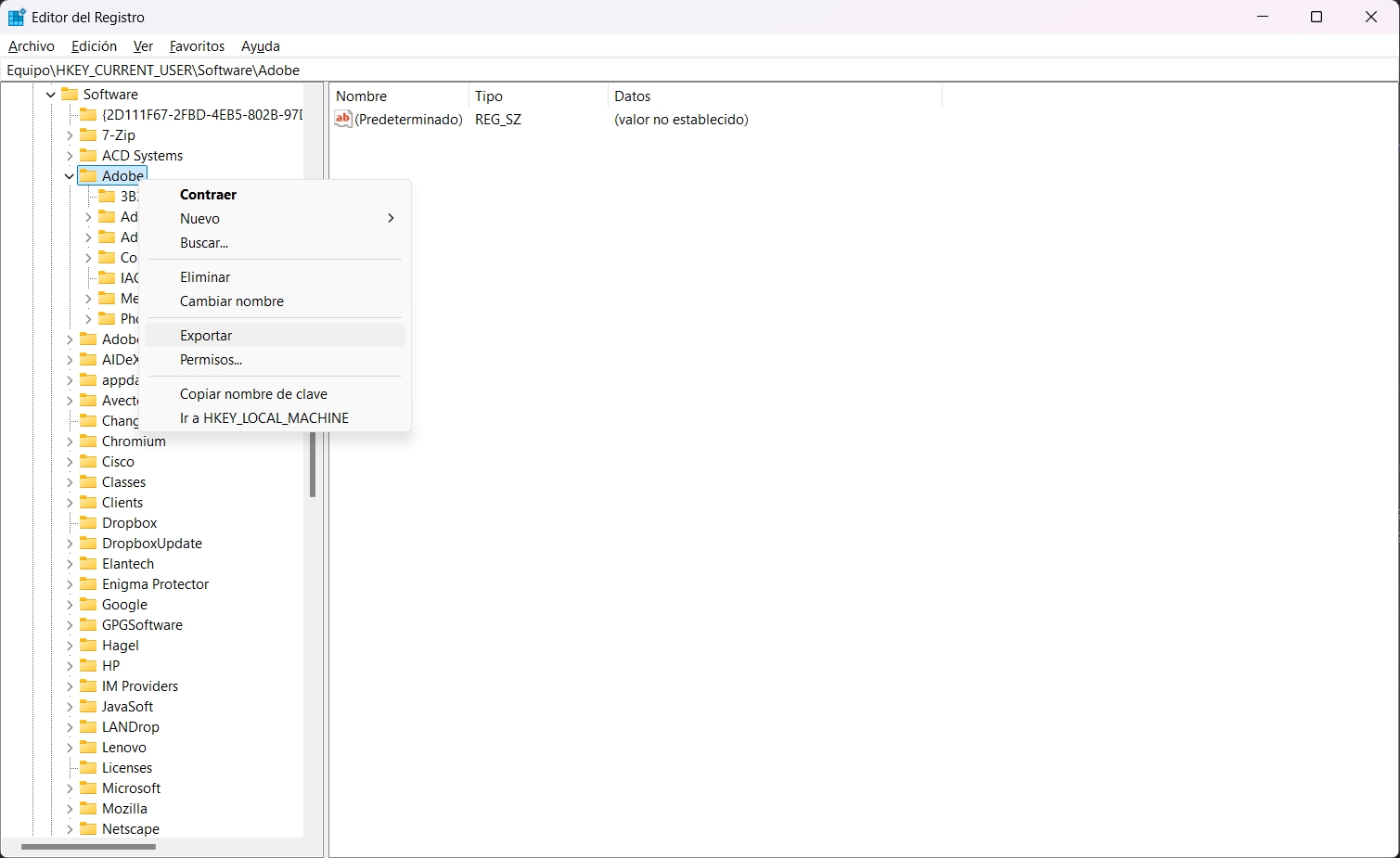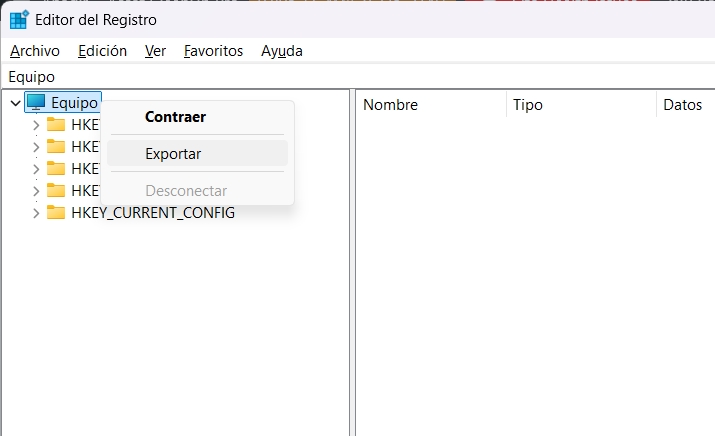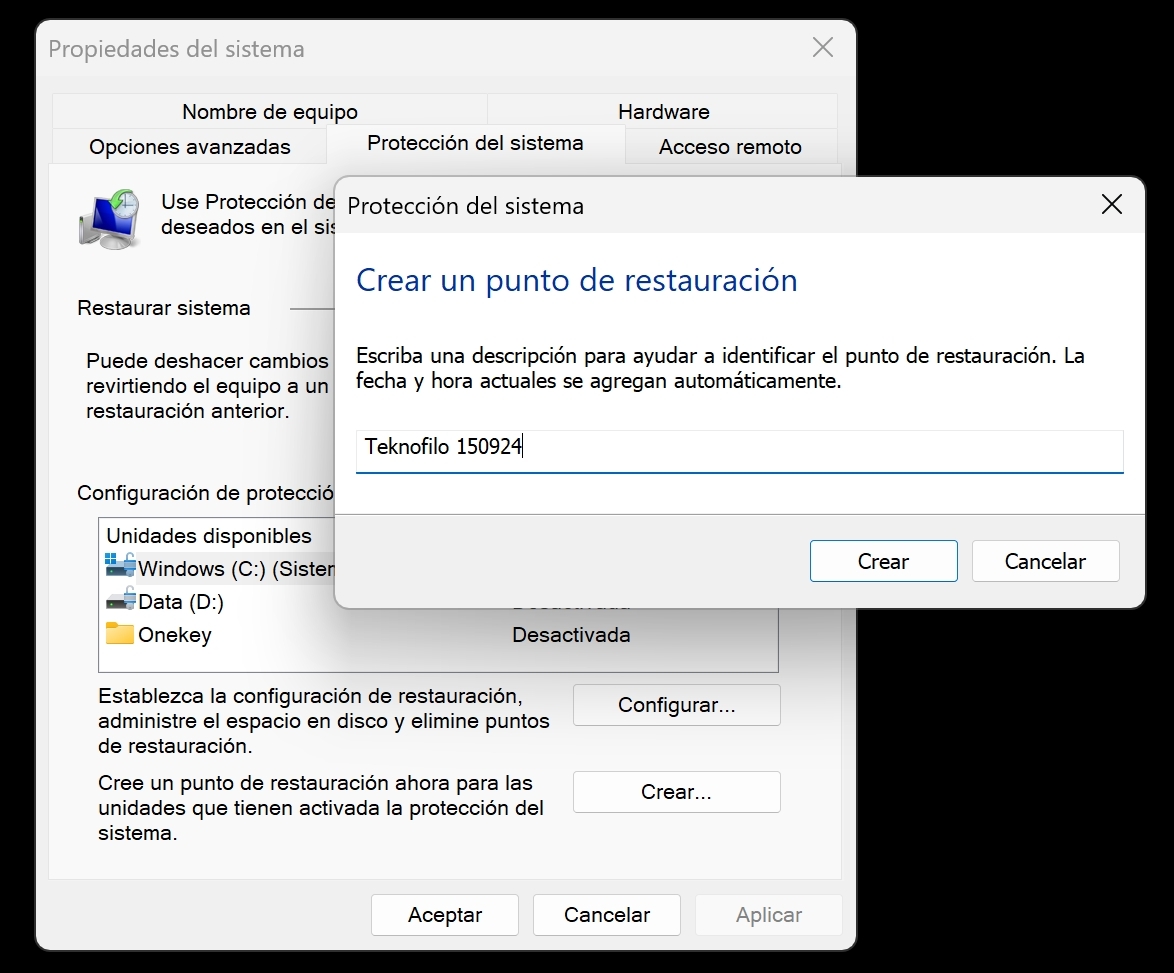Cómo hacer una copia de seguridad y restaurar el registro de Windows de manera segura
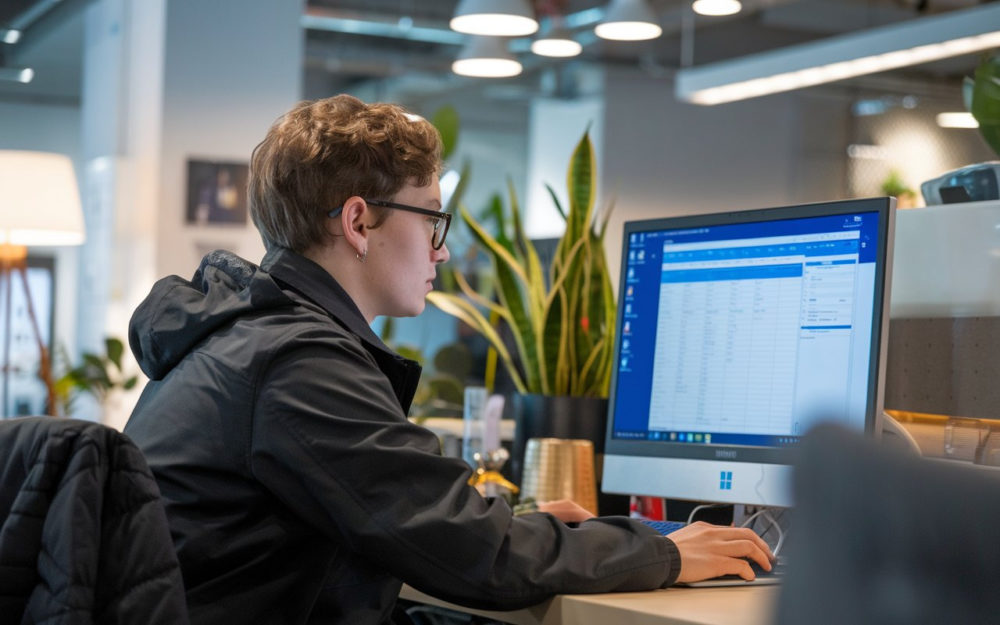
Cuando realizas cambios en el Registro de Windows, es recomendable hacer una copia de seguridad antes de proceder, ya que el registro almacena configuraciones clave del sistema y las aplicaciones.
Pero, ¿cómo se hace una copia de seguridad del registro? A continuación, te explicamos cómo hacer una copia de seguridad y restaurar secciones específicas o el registro completo.
📱💻 ¡Chollazos! ¡Hemos seleccionado las mejores ofertas tecnológicas para que tú no pierdas tiempo! [ Saber más ]
Qué es el registro de Windows
El Registro de Windows es una base de datos que guarda configuraciones y ajustes utilizados por servicios, componentes y aplicaciones del sistema operativo. Su estructura se basa en dos elementos fundamentales: claves y valores.
Las claves actúan como carpetas, y dentro de ellas se encuentran los valores, que contienen los parámetros configurados.
A diferencia de otros archivos, el registro no se puede respaldar ni restaurar de manera tradicional. Además, algunas de sus claves no se pueden modificar mientras Windows está en funcionamiento. Sin embargo, es posible respaldar secciones específicas o restaurar el registro completo utilizando Puntos de Restauración del Sistema.
Cómo respaldar y restaurar secciones del registro
La mayoría de las veces, solo necesitarás respaldar una sección específica del registro, sobre todo si planeas realizar modificaciones. El proceso es sencillo y suele funcionar de manera efectiva.
Si deseas respaldar configuraciones de una aplicación, puedes abrir el Editor del Registro y navegar a las rutas «HKCU\Software» o «HKLM\Software», donde encontrarás las claves de los fabricantes de las aplicaciones. Selecciona la clave que deseas respaldar, haz clic derecho sobre ella y elige la opción Exportar. Esto generará un archivo que podrás restaurar en caso de necesitar reinstalar la aplicación.
Restaurar ese respaldo es tan fácil como hacer doble clic en el archivo y confirmar la restauración cuando Windows te lo solicite.
Cómo hacer una copia de seguridad completa del registro
Si deseas hacer una copia completa del registro, también puedes exportarlo desde la raíz del Editor del Registro. Para esto, selecciona la clave «Equipo» en la barra lateral izquierda, haz clic derecho y elige Exportar.
Este archivo será muy grande y no es recomendable abrirlo ni editarlo manualmente.
Un inconveniente de este método es que no es adecuado para restauraciones significativas, como después de la instalación de aplicaciones, ya que no todas las entradas del registro se restauran correctamente si están siendo utilizadas por el sistema.
Usando la restauración del sistema para respaldar el registro
Una forma más efectiva de proteger el registro, sobre todo cuando planeas hacer cambios importantes como la instalación de controladores o la modificación de varias configuraciones a la vez, es crear un Punto de Restauración del Sistema. Esto no solo te permitirá revertir los cambios en caso de problemas, sino que también genera una copia de seguridad del registro.
Para crear un punto de restauración, busca Crear Punto de Restauración en el menú de inicio, selecciona la opción adecuada y haz clic en Crear. Asigna un nombre descriptivo al punto de restauración y el sistema se encargará de generar el respaldo.
En caso de que necesites restaurar el sistema, vuelve a buscar Crear Punto de Restauración y selecciona la opción Restaurar Sistema. Elige el punto de restauración que creaste anteriormente y sigue las indicaciones para completar el proceso.
Si bien la restauración puede tardar un poco, este método es fiable y evita problemas con los respaldos incompletos del registro.
Restaurar desde modo seguro
Para mejorar las probabilidades de éxito al restaurar un sistema, es recomendable realizar el proceso desde Modo Seguro. Si usas Windows 10 o 11, puedes acceder a Modo Seguro desde el menú de arranque manteniendo presionada la tecla Shift mientras haces clic en Reiniciar. Desde allí, podrás acceder tanto a Modo Seguro como a la opción de Restaurar Sistema.
Realizar un respaldo del registro antes de hacer cualquier cambio es fundamental para proteger tu sistema. Utilizando el Editor del Registro y las herramientas de restauración de Windows, podrás asegurar que cualquier modificación pueda revertirse de manera sencilla en caso de errores.